Excel平均数公式应用方法解析
在现代化办公场景中,Excel作为数据处理的核心工具,其功能应用已成为职场人士必备技能。针对数据统计分析需求,掌握平均值计算方法尤为关键。本文将以专业视角解析Excel平均数公式的具体应用方式。
Excel平均值计算功能详解
通过内置函数实现快速运算,用户可采用两种不同路径完成均值计算。首先定位至目标单元格,在菜单栏依次选择「公式」-「插入函数」,在搜索框输入"AVERAGE"即可调出核心计算模块。
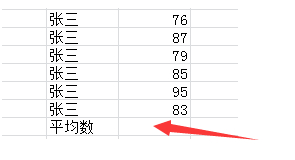
选定数据范围时需注意连续与非连续区域的选取技巧。按住Ctrl键可实现多区域选择,系统将自动识别有效数值范围。参数设置界面会实时显示所选单元格数量及数据预览,确保计算范围准确无误。
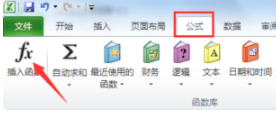
快捷输入方式操作指南
在编辑栏直接输入等号后键入函数名称,系统将自动弹出智能提示框。此方法适用于熟悉函数结构的进阶用户,可显著提升操作效率。输入格式应遵循「=AVERAGE(起始单元格:结束单元格)」的标准语法。
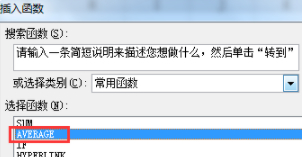
实际操作时需注意空白单元格与文本值的处理规则。系统默认将文本型数值识别为0参与计算,而逻辑值TRUE/FALSE会分别转换为1/0。建议在数据预处理阶段完成格式统一,确保计算结果精确可靠。
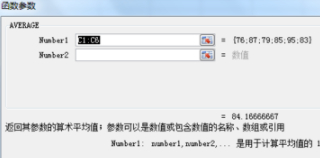
跨工作表计算方法
对于分布式存储的数据,可通过三维引用实现跨表计算。在函数参数设置时,使用「工作表名称!单元格范围」的格式进行调用。该方法特别适用于月度报表汇总等场景,可避免数据反复拷贝带来的误差风险。
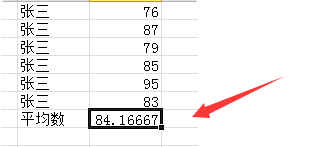
动态数据更新机制
当源数据发生变更时,计算结果将实时自动更新。该特性使分析报告保持最新状态,用户无需重复计算操作。若需固定计算结果,可通过「选择性粘贴」功能将公式转换为数值格式。
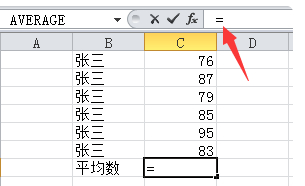
异常数据处理技巧
面对含错误值的单元格,建议改用AGGREGATE函数进行容错处理。通过设置忽略错误参数,可有效避免计算中断问题。对于需要排除极值的场景,可结合TRIMMEAN函数实现自动剔除异常数据。
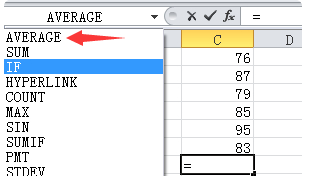
通过系统掌握平均值计算原理与操作技巧,用户可显著提升数据处理效率。建议定期使用F9功能键进行公式分段验证,确保复杂运算的准确性。随着版本更新,Excel还新增了动态数组等高级功能,为数据分析提供更多可能性。
相关下载
相关文章
更多+-
06/28
-
06/27
-
06/27
-
06/27
-
06/27
手游排行榜
- 最新排行
- 最热排行
- 评分最高

